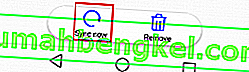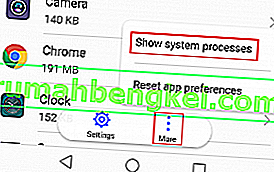متجر Google Play هو أشهر سوق لتطبيقات Android ، يستخدمه مئات الملايين من المستخدمين حول العالم. على الرغم من أن التطبيق مستقر في الغالب ، إلا أن هناك بعض الحالات التي تجعله الأخطاء غير قابل للاستخدام أو تحد من وظائفه.

جعلت Google من السهل تحديد الأخطاء المتعلقة بمتجر Google Play Store من خلال توفير رموز خطأ مختلفة مصممة لتوجيه المستخدمين في الاتجاه الصحيح. ولكن حتى الآن ، لا تحتوي جميع المشكلات على رمز خطأ. هذا هو الحال مع " خطأ الخادم " أو "لا يوجد اتصال" في متجر Play . على الرغم من أنها تبدو كأنها نوعين مختلفين من الأخطاء ، إلا أنها تشير إلى نفس الشيء.

تعتمد رسالة الخطأ التي ستتلقاها على إصدار Android الذي تستخدمه حاليًا. حتى الأخطاء تجعل الأمر يبدو وكأنه مشكلة داخلية في Google ، فمعظم الوقت ينشأ من جهازك أو جهاز التوجيه الذي تتصل به.
قد يظهر "خطأ في الخادم" بسبب مجموعة كبيرة من العوامل. فيما يلي قائمة بالأسباب الأكثر شيوعًا:
- التاريخ والوقت غير صحيحين
- لغة خاطئة في متجر Google Play
- حساب جوجل خلل
- اتصال Wi-Fi سيئ أو تكوينه
- تخزين بيانات التخزين المؤقت لمتجر Google Play
مع وضع ذلك في الاعتبار ، قمت بتجميع دليل يساعدك في التخلص من هذه الأخطاء وجعل Google Play يستأنف وظائفه العادية. يتم ترتيب الطرق المذكورة أعلاه حسب التكرار والخطورة ، لذا تأكد من اتباع كل منها بالترتيب حتى تجد إصلاحًا يناسب جهازك.
الطريقة الأولى: الاتصال عبر بيانات الجوال
قبل أن نستكشف الاحتمالات الأخرى ، لنبدأ بالتأكد من أنك لا تتعامل مع اتصال Wi-Fi خاطئ. يظهر هذا الخطأ أحيانًا لأن اتصال Wi-Fi لديك سيئ أو تم تكوينه بشكل غير صحيح. إليك ما عليك القيام به:
- أغلق متجر Google Play .
- قم بإيقاف تشغيل اتصال Wi-Fi وتمكين بيانات الجوال .
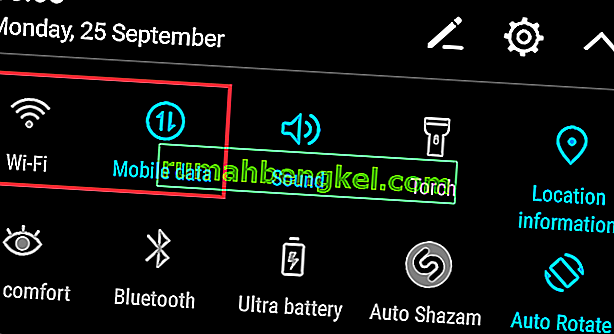
- انتظر دقيقة وافتح متجر Google Play مرة أخرى.
إذا كنت لا تزال ترى " خطأ في الخادم " أو " لا يوجد اتصال " ، فانتقل مباشرة إلى الطريقة الثانية . ولكن إذا تم عرض متجر Play بشكل طبيعي ، فمن الواضح أن اللوم يقع على جهاز التوجيه الخاص بك. قبل القفز عبر الإنترنت للبحث عن جهاز توجيه جديد ، إليك ما يمكنك تجربته:
- انتقل إلى الإعدادات> Wi-Fi ، واضغط طويلاً على الشبكة التي تتصل بها حاليًا.
- اضغط على Forget (Forget Network) .
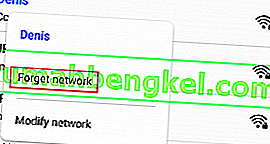
- قم بفرض إعادة تشغيل جهاز التوجيه الخاص بك عن طريق فصل كابل الطاقة.
- على جهاز Android الخاص بك ، أعد تمكين Wi-Fi وانتقل إلى الإعدادات> Wi-Fi .
- اضغط على شبكة Wi-Fi مرة أخرى وأعد إدخال كلمة المرور.
- أثناء اتصالك بشبكة Wi-Fi ، افتح متجر Google Play وشاهد ما إذا كان الخطأ قد اختفى.
ملاحظة: إذا استمر الخطأ ، يمكنك محاولة إعادة تعيين جهاز التوجيه الخاص بك. يمكنك القيام بذلك إما باستخدام قلم رصاص أو إبرة للضغط مع الاستمرار على زر إعادة الضبط (الموجود عادةً على اللوحة الخلفية) لعدة ثوانٍ أو باتباع الطريقة الثالثة من "فشل الحصول على عنوان IP"

الطريقة 2: مسح البيانات وذاكرة التخزين المؤقت لمتجر Google Play
الآن بعد أن استبعدنا وجود جهاز توجيه خاطئ ، فلنبدأ بالإصلاح الأكثر شيوعًا لهذه الأخطاء. إذا كنت تستخدم متجر Google Play كثيرًا ، فستزداد بياناتك المخزنة مؤقتًا بسرعة كبيرة ، مع وجود فرصة جيدة للخلل. فيما يلي كيفية مسح ذاكرة التخزين المؤقت الخاصة به:
- انتقل إلى الإعدادات > التطبيقات (التطبيقات) وتأكد من أنك تستخدم مرشح جميع التطبيقات.
- قم بالتمرير لأسفل وانقر على متجر Google Play ثم انتقل إلى التخزين واضغط على مسح البيانات .
- بعد حذف البيانات ، انقر فوق مسح ذاكرة التخزين المؤقت .
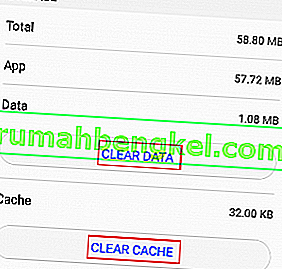
- اضغط على أيقونة العودة واضغط على Force Stop .
- أعد تشغيل جهازك وافتح متجر Google Play مرة أخرى لمعرفة ما إذا كان الخطأ قد اختفى.
الطريقة الثالثة: تحديث إعدادات التاريخ / الوقت
هناك حل فعال آخر من شأنه أن يزيل أخطاء "خطأ الخادم" و "عدم الاتصال" وهو تحديث إعدادات التاريخ والوقت. تحتوي بعض إصدارات Android القديمة على خلل بسيط يمنع الأجهزة من العمل بوقت وتاريخ قديمين من الوصول إلى متجر Google Play . إليك كيفية تحديثها:
- اذهب إلى الإعدادات واضغط على التاريخ والوقت . إذا لم تتمكن من العثور على إدخال التاريخ والوقت ، فابحث ضمن الإعدادات المتقدمة .
- تمكين تاريخ التلقائي والوقت و المنطقة الزمنية التلقائي .
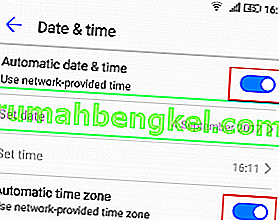
- أعد تشغيل جهازك وافتح متجر Google Play لمعرفة ما إذا كان الخطأ قد اختفى.
الطريقة الرابعة: تغيير لغة متجر Play
أبلغ بعض المستخدمين أن "خطأ في الخادم" قد اختفى بعد تغيير اللغة إلى الإنجليزية . على الرغم من أنني لم أتمكن من التحقق من ذلك بنفسي ، إذا كنت تستخدم لغة مختلفة عند تصفح متجر Play ، فقد يكون الأمر يستحق التصوير. هيريس كيفية القيام بذلك:
- قم بزيارة هذا الرابط وقم بتسجيل الدخول باستخدام حساب Google الخاص بك. يمكنك القيام بذلك إما من متصفح Android أو من جهاز كمبيوتر.
- انقر / اضغط على تفضيلات الحساب وحدد اللغة وأدوات الإدخال .
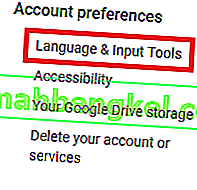
- انقر / اضغط على اللغة وحدد اللغة الإنجليزية .
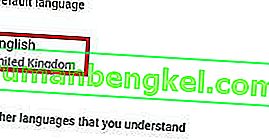
- اختر جهاز Android الخاص بك وانتقل إلى الإعدادات> الحسابات وانقر على Google .
- اضغط على Sync الآن وانتظر حتى يتم تحديث البيانات. افتح متجر Play مرة أخرى ولاحظ ما إذا كان الخطأ قد اختفى.
الطريقة الخامسة: إلغاء تثبيت تحديثات Google Play
إذا جربت الطرق المذكورة أعلاه دون جدوى ، فقد يؤدي إلغاء تثبيت التحديثات من Google Play إلى إصلاحها في النهاية. إذا كنت متجذرًا ، فيمكنك محاولة إلغاء تثبيت Google Play تمامًا إذا فشلت الخطوات أدناه ، لكنني أنصح بعدم القيام بذلك.
- انتقل إلى الإعدادات> التطبيقات (التطبيقات). حدد مرشح جميع التطبيقات وانتقل لأسفل إلى متجر Google Play .
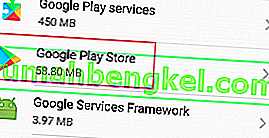
- اضغط على إلغاء تثبيت التحديثات . أعد تشغيل هاتفك وتجنب السماح لـ Play Store بالتحديث مرة أخرى حتى تؤكد أن الخطأ قد انتهى.
الطريقة 6: إزالة حساب Google الخاص بك وإعادة إضافته
على الرغم من أنه أقل شيوعًا ، إلا أن هناك فرصة ضئيلة لحدوث خلل في حسابك في Google على جهاز Android الخاص بك. يحدث هذا عادةً عندما تقوم بتغيير كلمة مرور حسابك من جهاز آخر. على أي حال ، إليك ما عليك القيام به:
- اذهب إلى الإعدادات> الحسابات واضغط على Google واضغط على حسابك واضغط على إزالة .
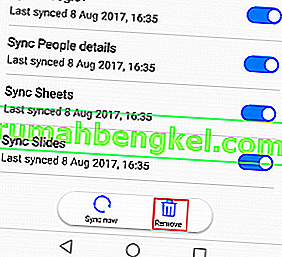 إذا كنت لا ترى أيقونة إزالة ، فانقر فوق أيقونة ثلاثية النقاط.
إذا كنت لا ترى أيقونة إزالة ، فانقر فوق أيقونة ثلاثية النقاط. - ارجع إلى الإعدادات> الحسابات واضغط على إضافة حساب .
- حدد Google من القائمة وأدخل بريدك الإلكتروني وكلمة المرور المرتبطين بالحساب. الآن ، اضغط على Sync Now .
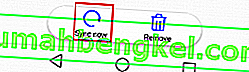
- افتح متجر Play مرة أخرى لمعرفة ما إذا كان يعمل.
الطريقة 7: مسح ذاكرة التخزين المؤقت لإطار خدمات Google
Google Services Framework هي العملية المسؤولة عن مزامنة بيانات الجهاز وتخزينها. إذا نشأ الخلل المتعلق بالخطأ من هنا ، ففرض إيقافه ومسح ذاكرة التخزين المؤقت الخاصة به قد يؤدي المهمة. إليك ما عليك القيام به:
- انتقل إلى الإعدادات واضغط على مدير التطبيقات . ضع في اعتبارك أن بعض الشركات المصنعة تخفي عمليات النظام في مكان ما في علامة تبويب التطبيق. إذا لم تتمكن من العثور على مدير التطبيقات ، فانتقل إلى الإعدادات> التطبيقات (التطبيقات) وانقر على أيقونة القائمة (أيقونة ثلاثية النقاط). من هناك حدد إظهار عمليات النظام .
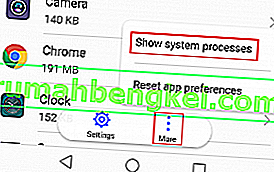
- قم بالتمرير لأسفل وانقر على Google Services Framework .
- اضغط على Force Stop .
- انتقل إلى التخزين واضغط على مسح ذاكرة التخزين المؤقت . أعد تشغيل جهازك وافتح متجر Play.
الطريقة 8: تحرير ملف المضيف (الأجهزة الجذر فقط)
إذا كنت تستخدم أو استخدمت مانع الإعلانات ، فهناك احتمال ضئيل في أن ينتهي الأمر بحظر المضيفين الخطأ. الأخبار السيئة هي أنك ستحتاج إلى محرر نصوص ، لكن معظم الشركات المصنعة تدرج واحدًا في قائمة التطبيقات المحملة مسبقًا. إليك ما عليك القيام به:
- قم بإزالة حساب Google الخاص بك كما هو موضح في الطريقة الخامسة .
- باستخدام Root Explorer (أو تطبيق مشابه) ، انتقل إلى etc / hosts.
- افتح ملف المضيفين الموجود هناك باستخدام محرر نصوص.
- ابحث عن عنوان IP الخاص بـ Google وأدخل "#" أمامه . عادة ما يكون في السطر الثاني. سيؤدي القيام بذلك إلى تعطيل حظر عنوان IP هذا. يجب أن تبدو النتيجة النهائية مشابهة لـ " # 74.125.93.113 android.clients.google.com ".
- احفظ الملف وأعد تشغيل جهازك وأعد إضافة حساب Google وافتح متجر Google Play مرة أخرى.
- إذا ظهر لك الخطأ نفسه بعد إعادة التشغيل ، فحاول إلغاء تثبيت أي مانع إعلانات أو تطبيق VPN قد يكون لديك وحذف ملف المضيف تمامًا
الطريقة 9: إجراء إعادة ضبط المصنع
إذا لم ينجح شيء من أجلك حتى الآن ، فهناك شيء أخير يجب تجربته قبل إرسال هاتفك إلى فني لإعادة فلاش نظام التشغيل. سيؤدي إجراء إعادة ضبط المصنع إلى إعادة هاتفك إلى حالته الأولية. هذا يعني أنه سيتم حذف جميع بياناتك الشخصية غير الموجودة على بطاقة SD.
لتجنب فقدان البيانات غير الضروري ، انتقل إلى الإعدادات> الإعدادات المتقدمة وانقر على النسخ الاحتياطي وإعادة التعيين . اضغط على نسخ احتياطي لبياناتي وانتظر حتى يتم إنشاؤها.
بمجرد الانتهاء من ذلك ، إليك خطوات إجراء إعادة ضبط المصنع:
- انتقل إلى الإعدادات> الإعدادات المتقدمة> النسخ الاحتياطي وإعادة الضبط وانتقل لأسفل إلى إعادة تعيين بيانات المصنع .

- اضغط على إعادة تعيين الهاتف والتأكيد.
- سيتم إعادة تشغيل جهازك في نهاية العملية.
- بمجرد التهيئة ، افتح متجر Google Play ومعرفة ما إذا كان يعمل بشكل طبيعي.

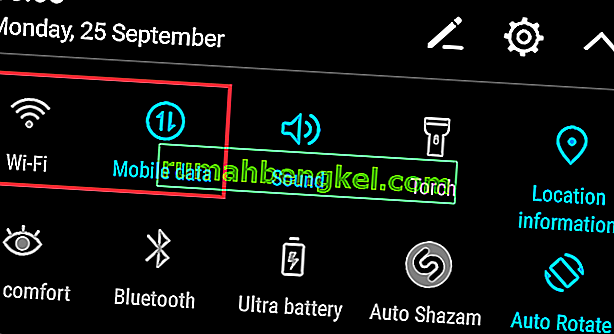
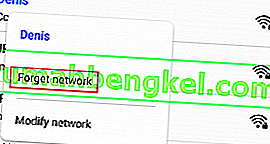

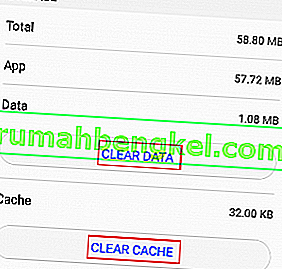
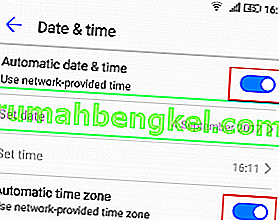
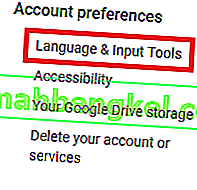
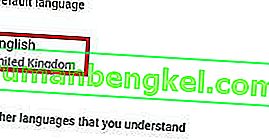
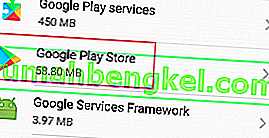
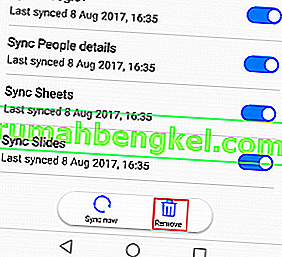 إذا كنت لا ترى أيقونة إزالة ، فانقر فوق أيقونة ثلاثية النقاط.
إذا كنت لا ترى أيقونة إزالة ، فانقر فوق أيقونة ثلاثية النقاط.